小白ppt演示控制工具是一款非常好用的ppt操作演示简化工具。有了它,用户可以学习对微软的ppt软件的操作,它讲解的非常简单,让你轻松学习。有这方面需要的朋友快来下载使用吧!
软件介绍
小白ppt演示控制工具是一款ppt操作演示简化工具,很多人对微软的ppt软件的操作不是太清楚,小白ppt演示控制工具简化了这些过程,它提供了只要鼠标点击就能实现关闭、放大、缩小、上一页下一页等简单的功能,小白ppt演示控制工具简单实用,适合教育学习,会议等使用。
功能介绍
此软件包括多种功能:关闭PPT(结束放映)、打开全部页面、放大PPT、缩小PPT、鼠标变成画笔、擦除所有画笔记录、切换成上一页、切换成下一页、黑屏、白屏、直接跳转某一页。

1)页面宏观控制区
当前区可以直接控制PPT的结束放映。或者打开所有的PPT页面,进而使用鼠标进行点选操作。
2)PPT放大缩小区
用户可在此区实现PPT局部的放大与缩小,并且可以通过鼠标拖拽。
3)记录与标记区
此区域可以将鼠标变为画笔工具,使得用户可以快速在PPT上进行标记操作。并且可以一键清除所有的画笔痕迹。
4)翻页区
此区域可以实现上下翻页或者执行动画的前后步。
5)黑屏白屏区
此区域可使PPT暂时变成白屏或者黑屏,再次点击和恢复。
6)跳转页面区
此区可以快速跳转至PPT中的某一页。
使用方法
双击软件图标打开软件,界面直接呈现,可直接进行使用操作。
同时右键本软件可以显示3个选项,分别为关闭本软件、对本软件进行设置、此软件的关于与帮助。
同时状态栏托盘处同时会出现小图标,右键也会出现这三个选项。

- PC官方版
- 安卓官方手机版
- IOS官方手机版

















 Workspace ONE 22.09.1.0Workspace ONE-22.09.1.0 中文版
Workspace ONE 22.09.1.0Workspace ONE-22.09.1.0 中文版
 灵卡面板v1.8.6 最新版
灵卡面板v1.8.6 最新版
 海政通信创版PC端电脑版
海政通信创版PC端电脑版
 联想扫描王电脑版1.0.0.4 官方版
联想扫描王电脑版1.0.0.4 官方版
 聚连会议电脑版1.8.3.12 官方pc版
聚连会议电脑版1.8.3.12 官方pc版
 中通宝盒电脑版8.20.4 官方版
中通宝盒电脑版8.20.4 官方版
 展讯通客户端电脑版1.0.9 官方版
展讯通客户端电脑版1.0.9 官方版
 不坑盒子word插件最新版
不坑盒子word插件最新版
 精臣云打印电脑版3.10.3 官方最新版
精臣云打印电脑版3.10.3 官方最新版
 极连快传PC版1.1.0 官方版
极连快传PC版1.1.0 官方版
 WPS Office 2019专业增强版11.8.2.11718 集成序列号版
WPS Office 2019专业增强版11.8.2.11718 集成序列号版
 XMind思维导图2022绿色破解版12.0.3 免费版
XMind思维导图2022绿色破解版12.0.3 免费版
 天翼云电脑(政企版)1.37.0 官方版
天翼云电脑(政企版)1.37.0 官方版
 StickyNote桌面便签0.9 电脑版
StickyNote桌面便签0.9 电脑版
 OfficePLUS插件(微软ppt模板插件)官方最新版
OfficePLUS插件(微软ppt模板插件)官方最新版
 公文写作神器(含1800公文模板+素材库)2.8.2.21 免费版
公文写作神器(含1800公文模板+素材库)2.8.2.21 免费版
 永中office2019电脑版9.0.1480.131 个人免费版
永中office2019电脑版9.0.1480.131 个人免费版
 Skylark文本编辑器v2.0.6 中文绿色版
Skylark文本编辑器v2.0.6 中文绿色版
 wps2019去广告纯净版11.8.2.11019 特别版
wps2019去广告纯净版11.8.2.11019 特别版
 wps2022秋季更新版11.1.0.12763 官方版
wps2022秋季更新版11.1.0.12763 官方版
 spss26和谐版(IBM SPSS Statistics 26)中文破解版
spss26和谐版(IBM SPSS Statistics 26)中文破解版
 金山文档电脑版3.7.9 官方正式版
金山文档电脑版3.7.9 官方正式版
 石墨文档pc版3.2.0 正式版
石墨文档pc版3.2.0 正式版
 钉钉电脑客户端7.0.0.60533 最新版
钉钉电脑客户端7.0.0.60533 最新版
 语雀客户端1.3.5 官方PC版
语雀客户端1.3.5 官方PC版
 闪布办公软件3.3.3 官方版
闪布办公软件3.3.3 官方版
 迅捷pdf转换器免费版8.9.4.1 最新版
迅捷pdf转换器免费版8.9.4.1 最新版
 笔神写作电脑版3.1.12 官方pc版
笔神写作电脑版3.1.12 官方pc版
 壹写作电脑版4.9.8 官网PC版
壹写作电脑版4.9.8 官网PC版
 橙瓜码字pc版1.6.9 官方版
橙瓜码字pc版1.6.9 官方版
 苏宁聚力(LionLink)客户端1.1.1电脑版
苏宁聚力(LionLink)客户端1.1.1电脑版
 wps office 2020官方正版13.0.503.101 正式版【64位】
wps office 2020官方正版13.0.503.101 正式版【64位】
 teamviewer企业破解版15.10.5 免费版
teamviewer企业破解版15.10.5 免费版
 多益云企业通讯办公平台2.5.000 官方最新版
多益云企业通讯办公平台2.5.000 官方最新版
 哨子办公电脑客户端4.1.58 官方版
哨子办公电脑客户端4.1.58 官方版





 visio2021(Microsoft Visio 2021专业增强版
visio2021(Microsoft Visio 2021专业增强版 office2021安装包(Office 2021 LTSC专业增强
office2021安装包(Office 2021 LTSC专业增强 office2007破解版安装包64位+破解教程
office2007破解版安装包64位+破解教程 office2021永久破解版(Microsoft Office 20
office2021永久破解版(Microsoft Office 20 office2016专业增强版(Microsoft Office Pr
office2016专业增强版(Microsoft Office Pr office2010 32位安装包官方免费版
office2010 32位安装包官方免费版 wps2024专业增强版(wps office 2024)12.1.0
wps2024专业增强版(wps office 2024)12.1.0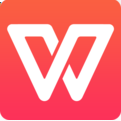 wps官方下载(wps office 2026个人版)12.1.0
wps官方下载(wps office 2026个人版)12.1.0 office2010安装包(Office Professional Plu
office2010安装包(Office Professional Plu office2016官方版(Microsoft Office 2016中
office2016官方版(Microsoft Office 2016中